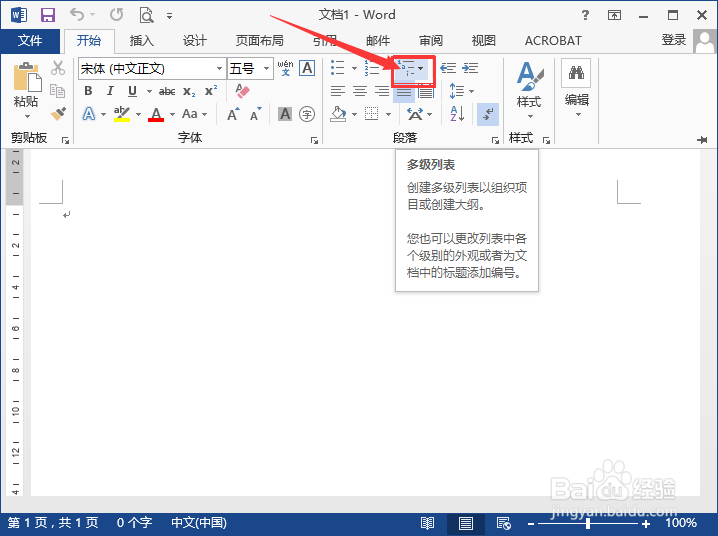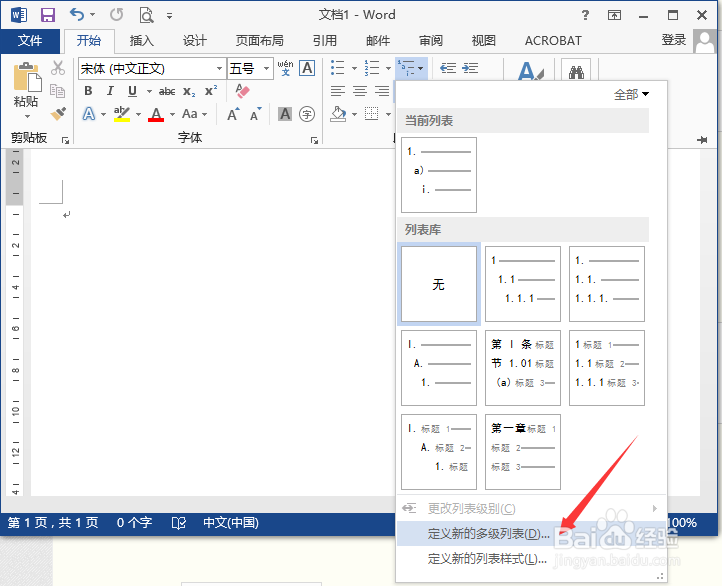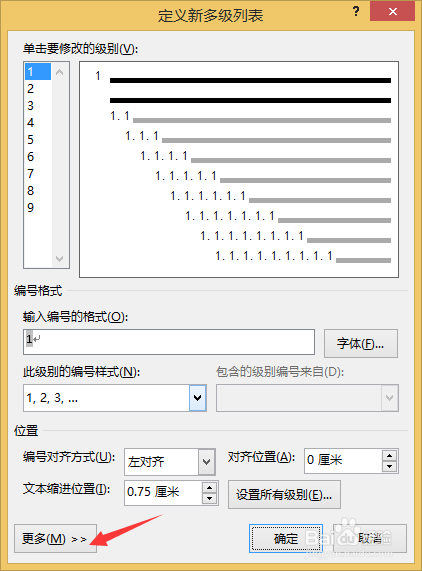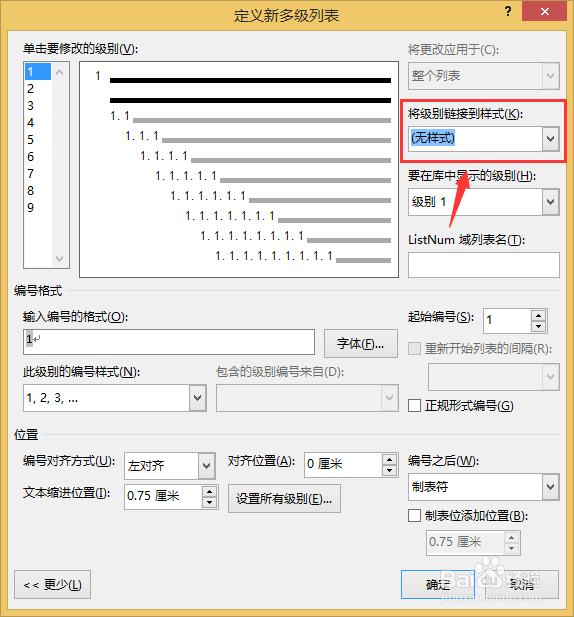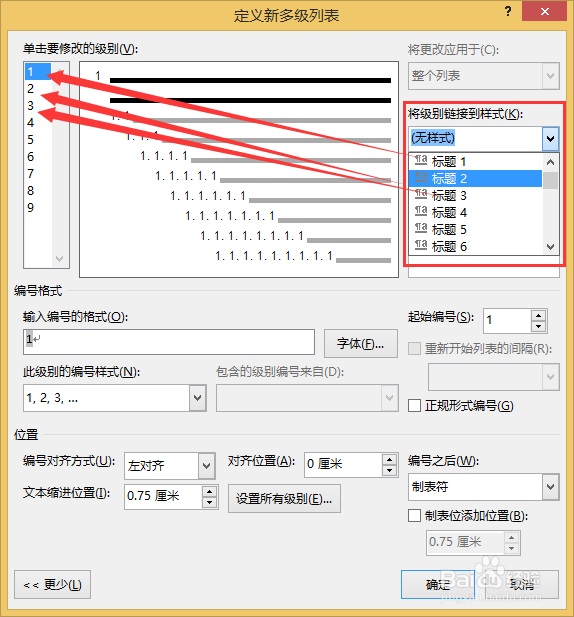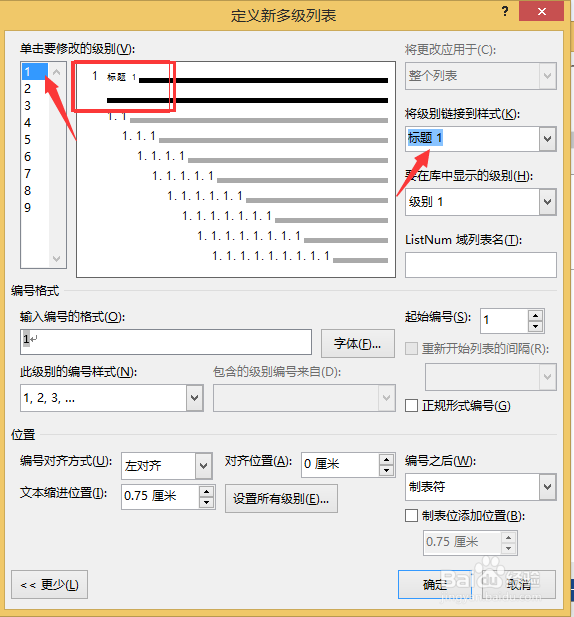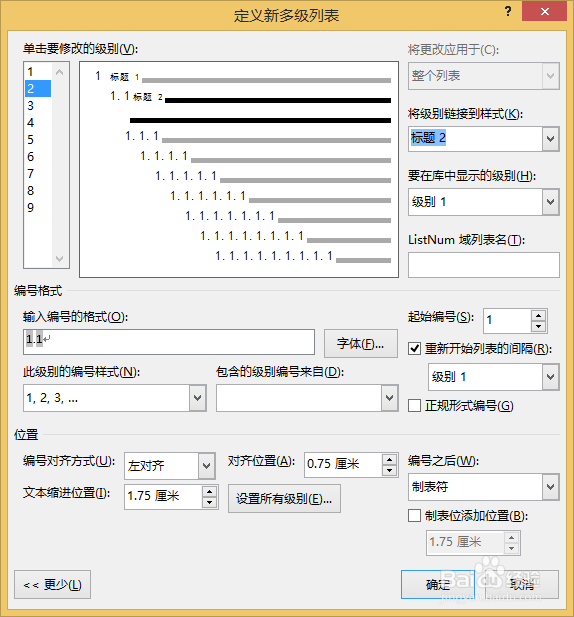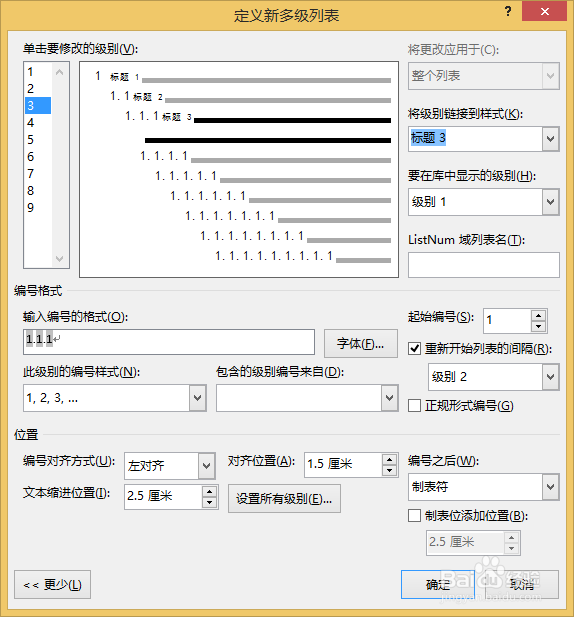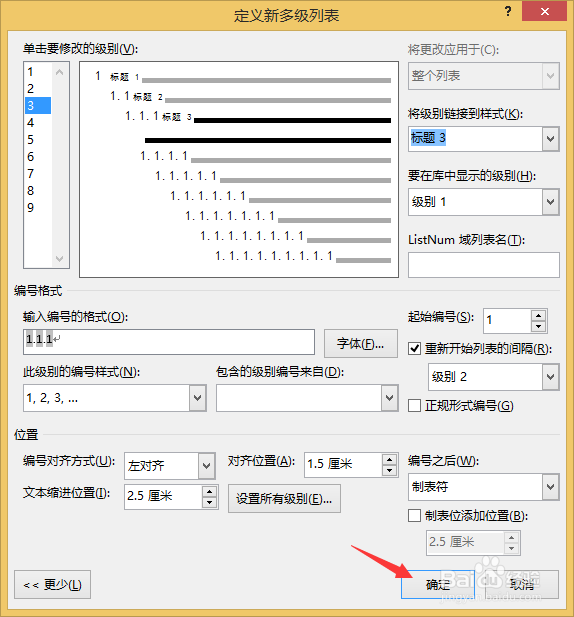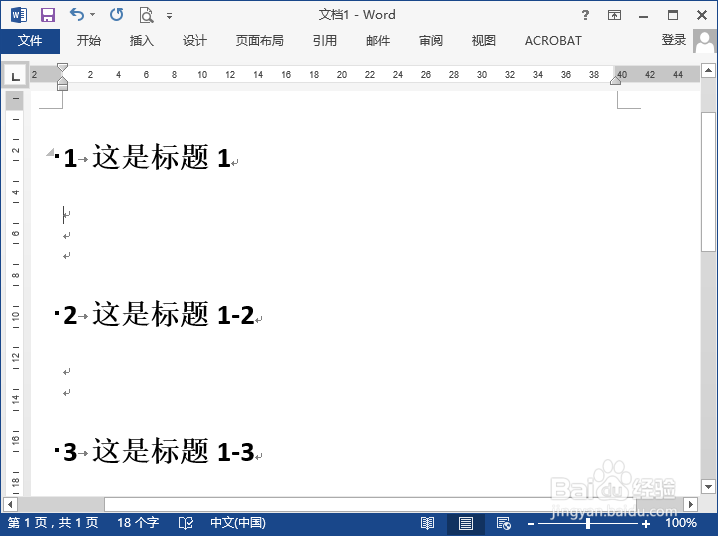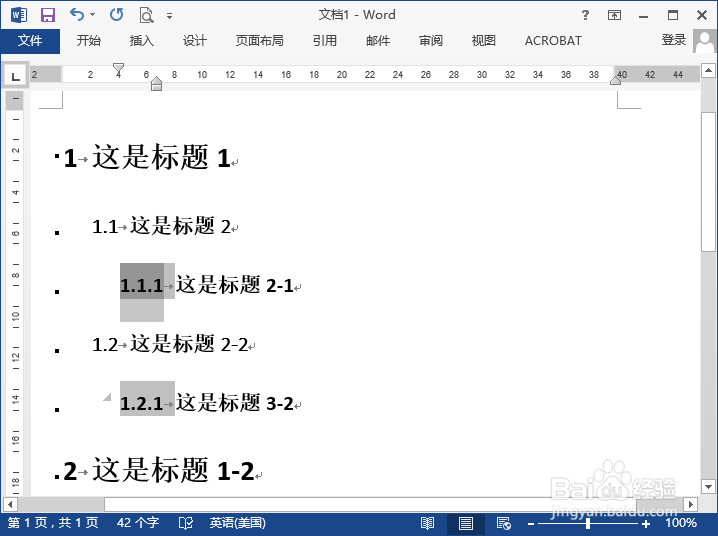文档如何自动编号
1、自动编号是以文档中的标题为参照进行自动生成,那么首先需要确定具体的编号样式,并设置好参照值及格式
2、首先打开word,如下图:
3、选择【开始】菜单下的,【多级列表】按钮,如下图:
4、在弹出的快捷菜单中选择【定义新的多级列表】按钮,如下图:
5、在弹出的【定义新多级列表】对话框中,选择【更多】按钮,如下图:
6、关键点来了,有个【将级别链接到样式】的下拉列表,如下图:
7、关键点来了,这里一般指的级别是指自动编号时的级别,链接到样式就是自动编号的级别以哪个类型的链接为参照,像标题、目录等均为链接,一般是级别1对应标题1,级别2对应标题2,级别3醑穿哩侬对应标题3,以此类推,如下图:
8、以3级标题为例,分别设置好对应的级别和标题,如下图:
9、设置好后,点击【完成】按钮,如下图:
10、下面进入测试阶段,看下我们的设置是否成功,如下图:
11、输入一些文字,测试下标题1的自动生成,如下图:
12、接着测试标题2和标题3的自动生成,如下图:
13、从上面例子中可以看到,只要设置成相应标题格式后,会自动参照上级标题的编号来进行自动编号,如标题3在1.1后,则是1.1.1,如在1.2后,则是1.2.1。本教程就到这里了,有问题可以留言。
声明:本网站引用、摘录或转载内容仅供网站访问者交流或参考,不代表本站立场,如存在版权或非法内容,请联系站长删除,联系邮箱:site.kefu@qq.com。
阅读量:70
阅读量:66
阅读量:36
阅读量:82
阅读量:39